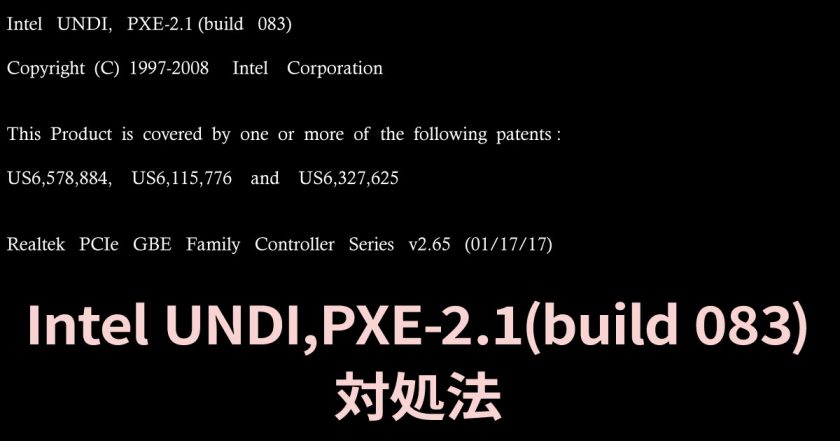PCの起動時に「Intel UNDI,PXE-2.1(build 083)~」と表示されてなかなかPCが立ち上がらないことがあります。機種によっては「PXE-2.0」となっていたりビルド番号が「082」のパターンもあります。今回はIntel UNDI,PXE-2.1(build 083)の表示の原因と対処法をご紹介します。
PR:おすすめAmazonリンク(※ページ内に広告が含まれます)
考えられる原因
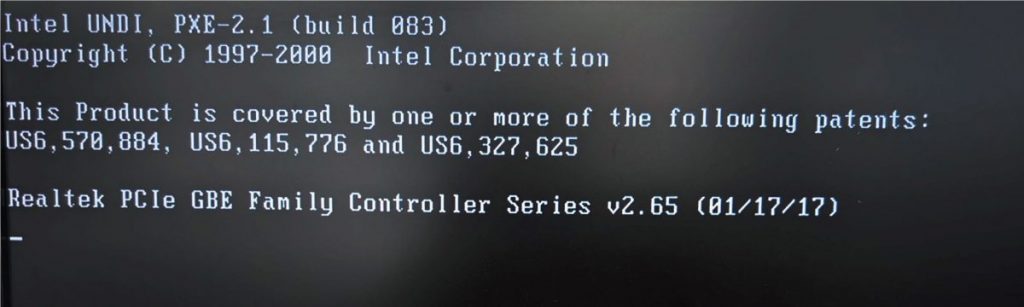
この表示が現れる原因は、PCがネットワーク経由でOSを起動しようとしているためです。具体的には、以下のようなケースが考えられます。
- BIOSの設定を変更した
BIOSの設定で、起動デバイスの最優先順位がネットワークに設定されている場合、この表示が現れます。BIOSの設定画面で、起動デバイスの最優先順位をSSDに変更することで、問題が解決する可能性があります。 - BIOSファームウェアのアップデートをおこなった
BIOSのアップデート後、設定が初期化され、起動デバイスの最優先順位がネットワークに変更されることがあります。この場合も、BIOSの設定で起動デバイスの優先順位を変更することで解決できます。 - SSDが故障した
SSDが故障している場合、OSを起動できずにこの表示が出ることがあります。まずはBIOS設定画面でSSDが認識されているかを確認してください。認識されていない時は、SSDの交換が必要になります。
「1.BIOSの設定を変更した」または「2.BIOSファームウェアのアップデートを行った」場合は、電源スイッチを押してしばらく待つことで正常にPCが起動するはずです。ネットワーク経由で起動しようとしたものの、起動デバイスが見つからずに、第二起動順位のSSDからWindowsが起動したという仕組みになっています。通常、電源スイッチを押して5~10分ほど待てば問題なく起動します。しかし、「3.SSDが故障した」場合は、どれだけ待ってもPCが起動することはありません。
対処法
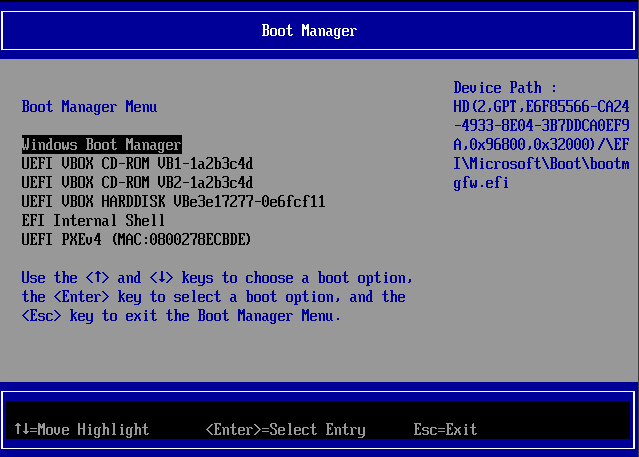
BIOSの設定を変更した・BIOSファームウェアのアップデートをおこなった
1.電源ボタンを押してBIOS設定画面に入ります。通常、メーカーロゴの画面で「F2」や「Delete」キーを連打するとBIOS画面に入れます。入れない場合は以下を御覧ください。
2. 「Boot(起動)」や「Boot Manager」「Boot Device Priority」などの項目を探し、起動デバイスの最優先順位をSSDに変更します。 以下はBIOS画面の設定例です。
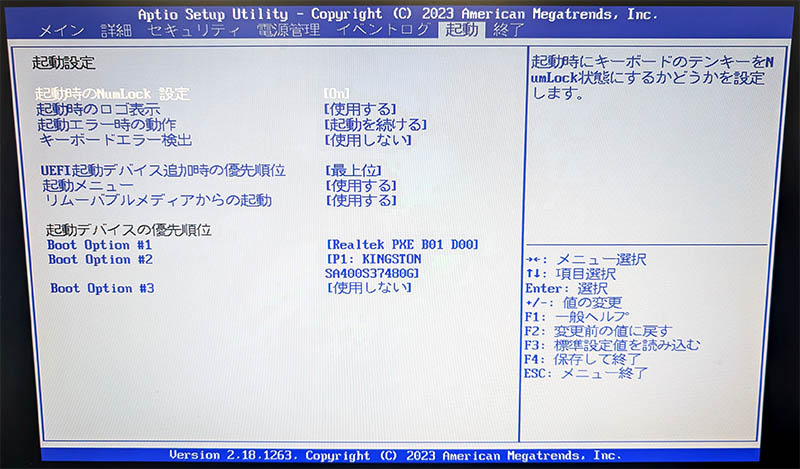
このPCは、第一起動デバイスが「Realtek PXE・・・(ネットワーク)」で、第二が「P1 KINGSTON SA40・・・(SSD)」となっているので、「Boot Option #1(第一起動デバイス)」の項目を「P1 KINGSTON SA40・・・」に変更することで正常に戻ります。
※PCによってBIOS画面の表示の仕方が違うので、目安として捉えてください。
3.変更後、設定を保存してBIOSを終了します。
SSDが故障した
1.BIOSでSSDが認識されているかを確認します。
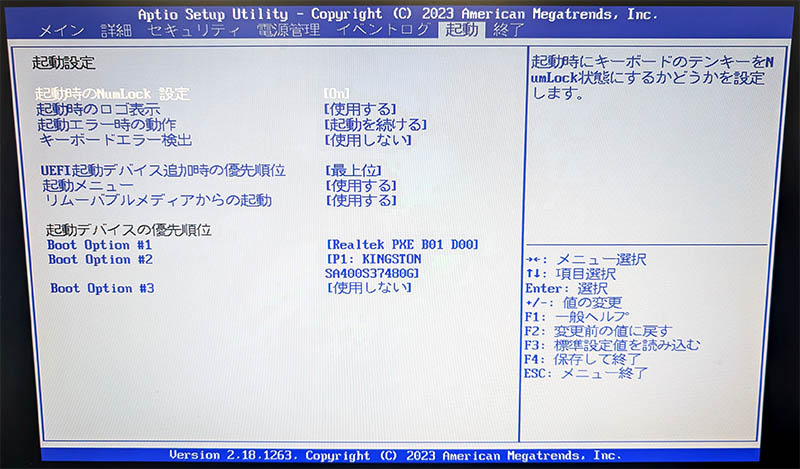
SSDは起動順位の項目に「メーカー名+α」で表示されていることが多いです。上画像を見ると、KINGSTON製のSSDが取り付けられていることがわかります。Boot Optionの箇所にSSDが表示されていない場合は、故障して認識されていない可能性があります。
2. 他のPCにSSDを取り付けて、正常に動作するのかを確認します。以下のようなケースに入れて別のPCに接続してください。
PR:
3. SSDが故障している場合は、新しいSSDに交換する必要があります。SSDが故障しているかどうかを判断する目安は、以下の通りです。
- SSDが認識されるか
別のPCに接続した際にSSDが認識されない場合は、故障している可能性が高いです。 - ファイルのコピペ・リネームができるか
SSDが認識された場合は、SSD内のファイルがコピペ・リネームできるかを試してください。失敗する場合は故障している可能性が高いです。
※上記操作が原因で不具合が起こっても責任は一切負いませんので、自己責任の範囲内でお試しください。
[PR]おすすめAmazonリンク